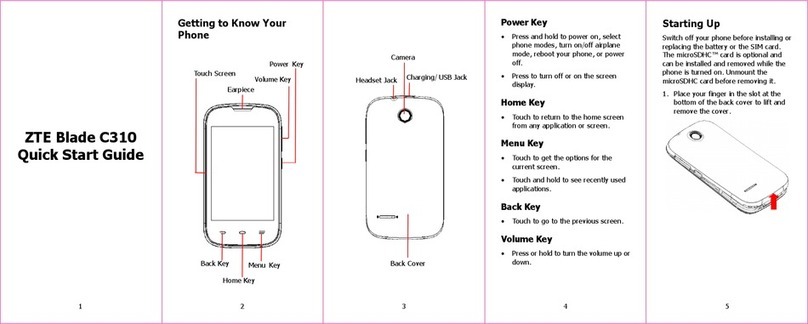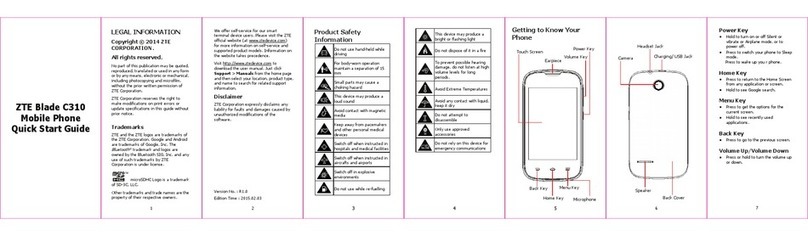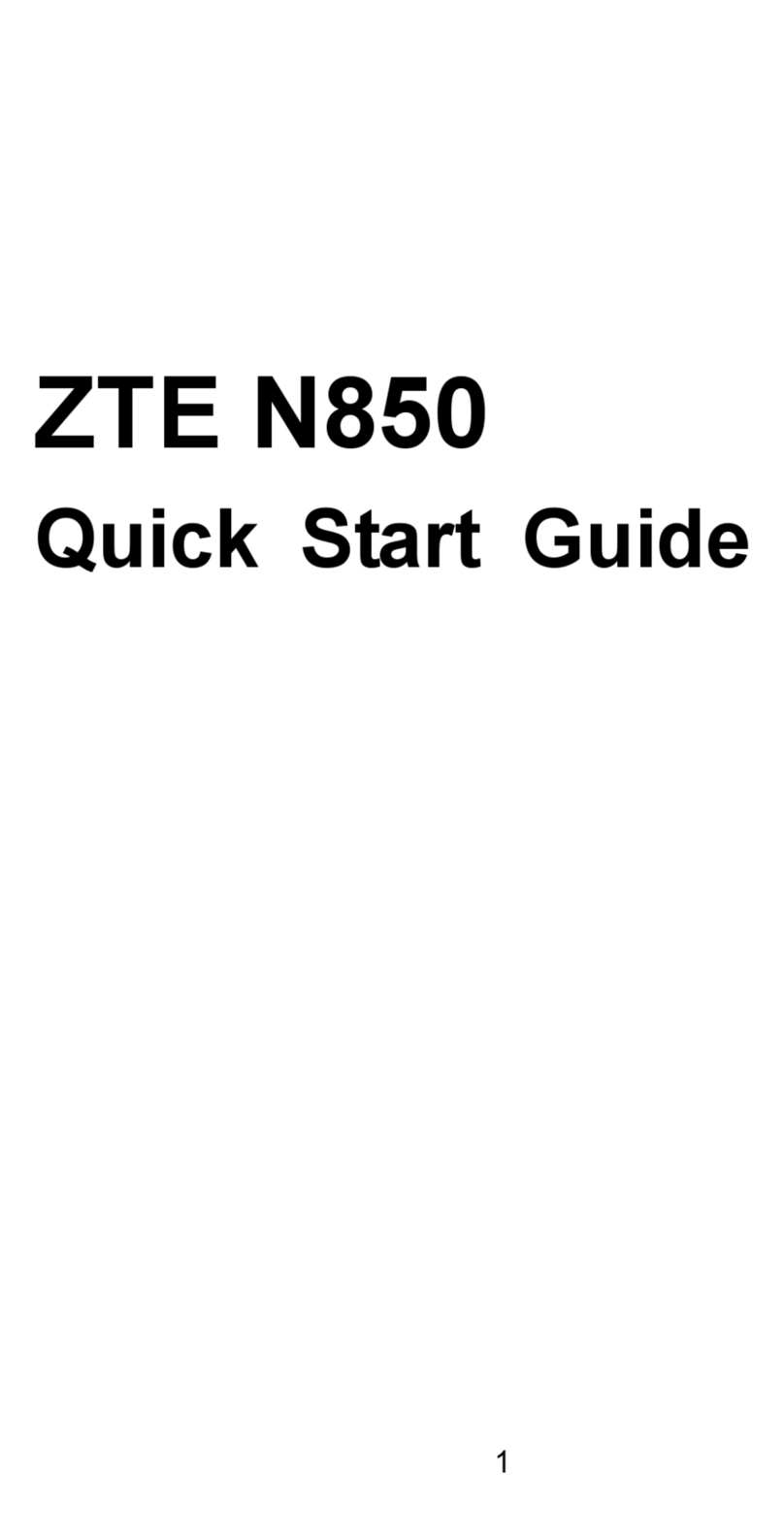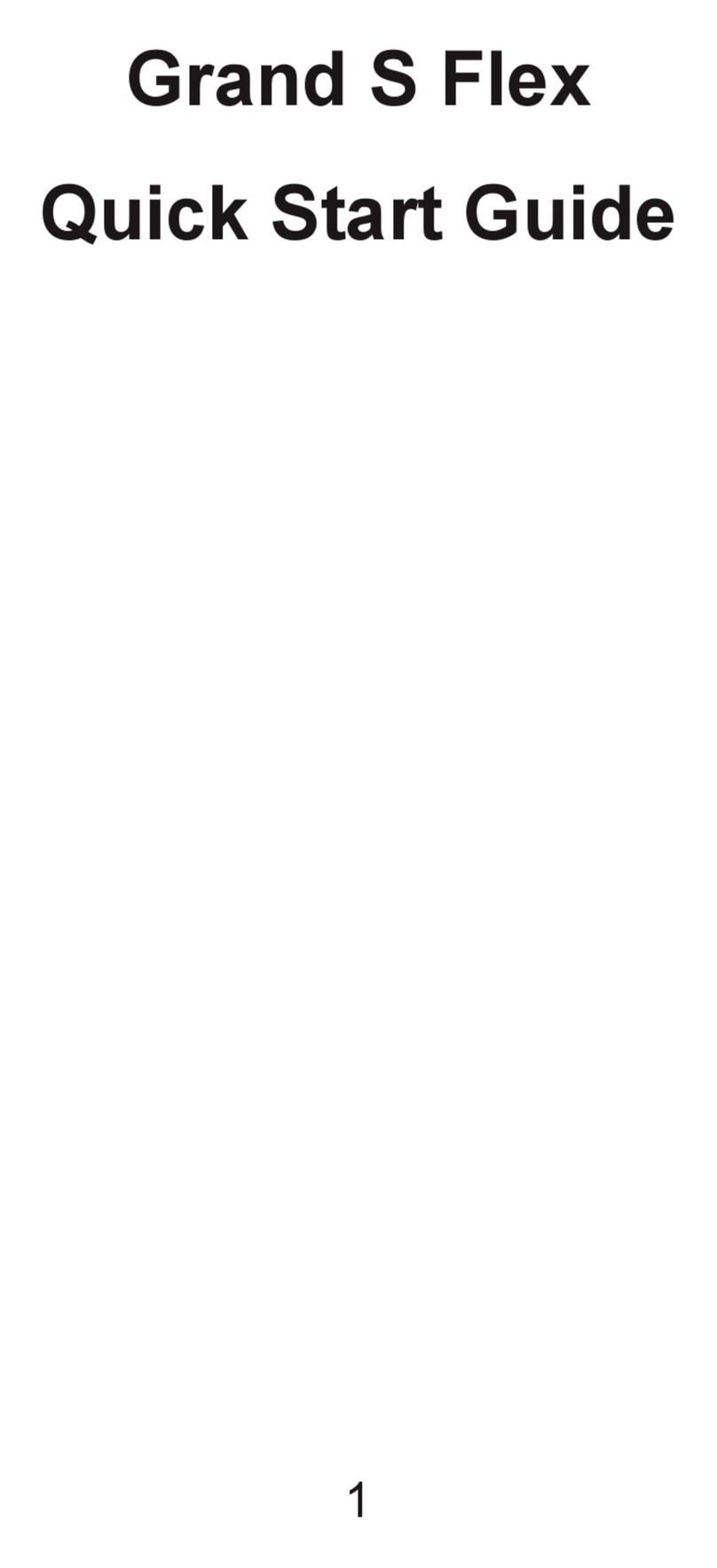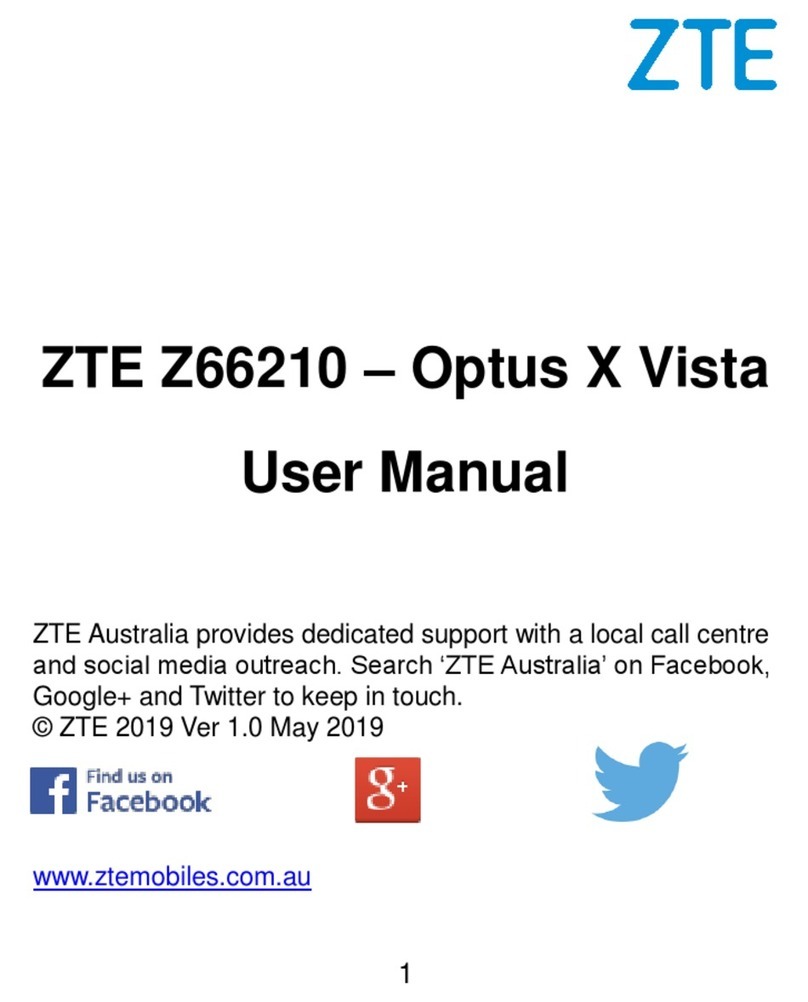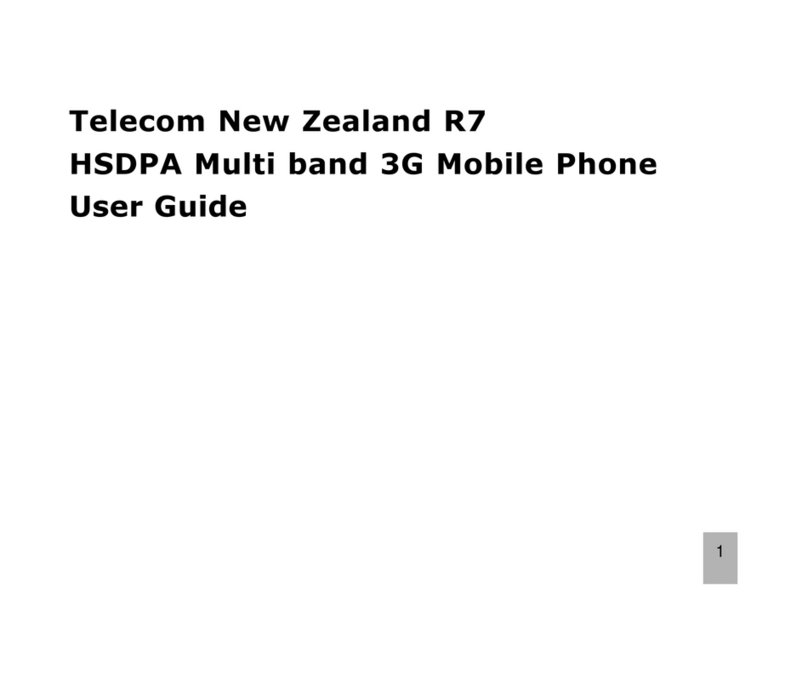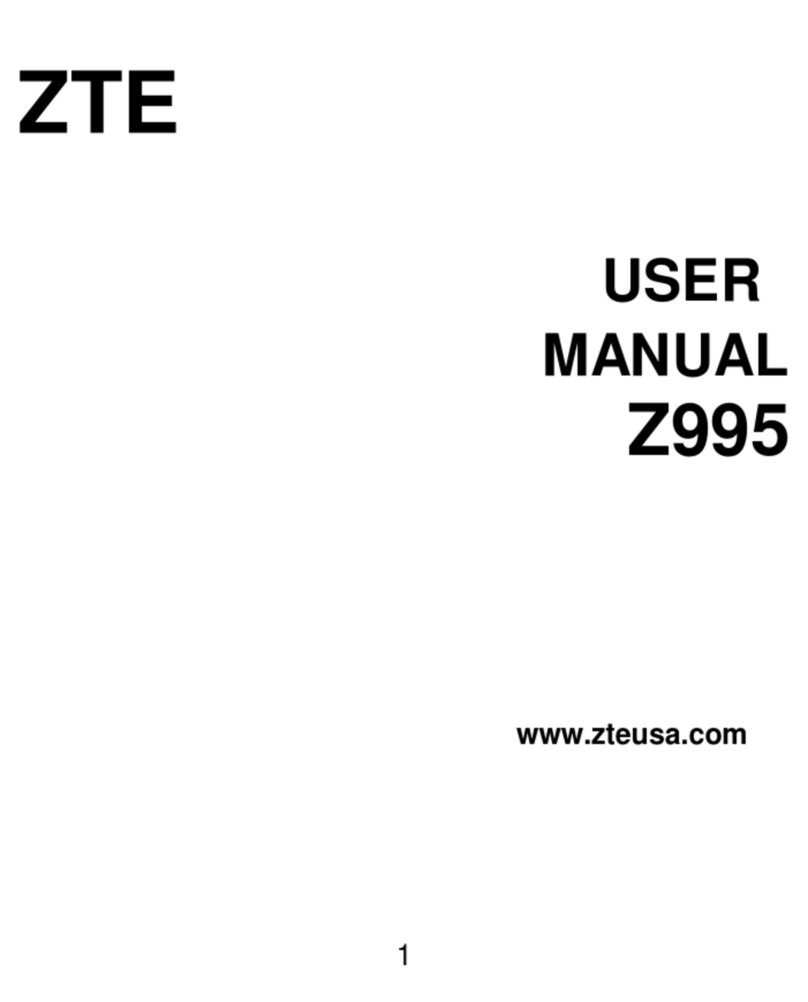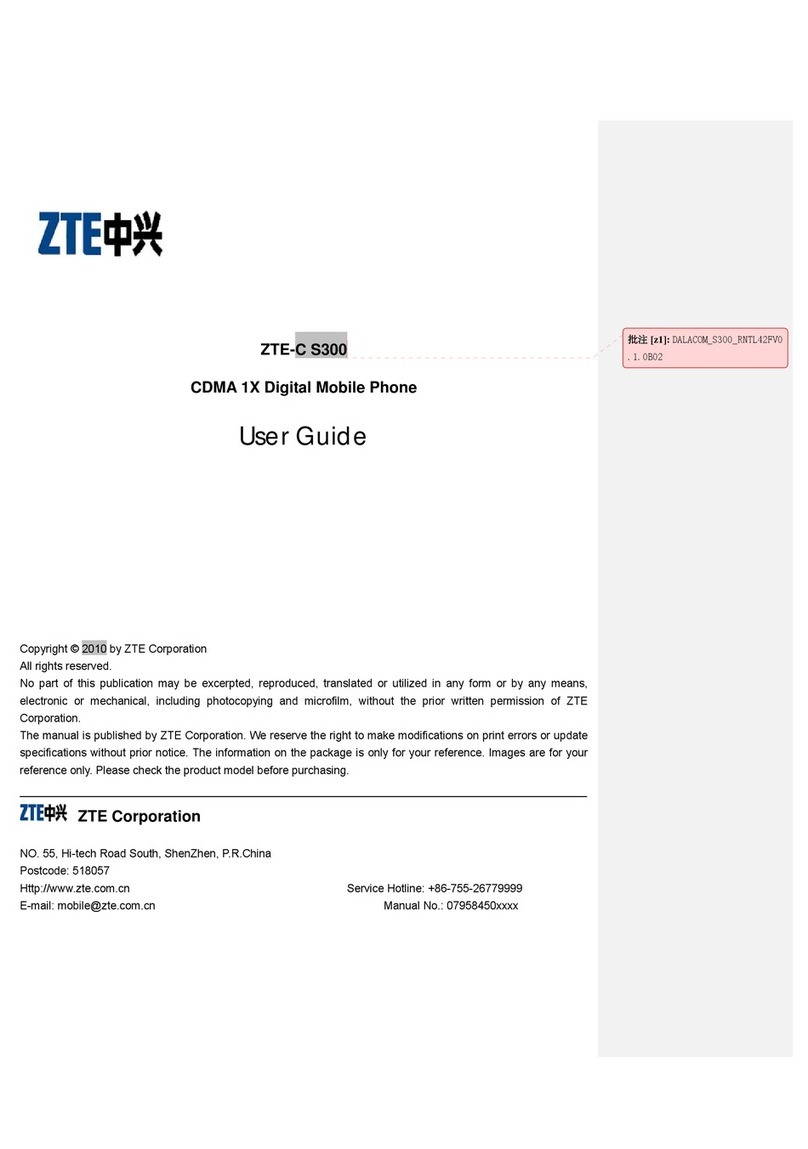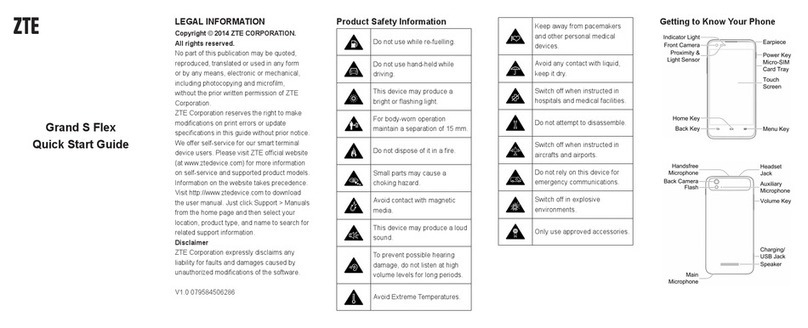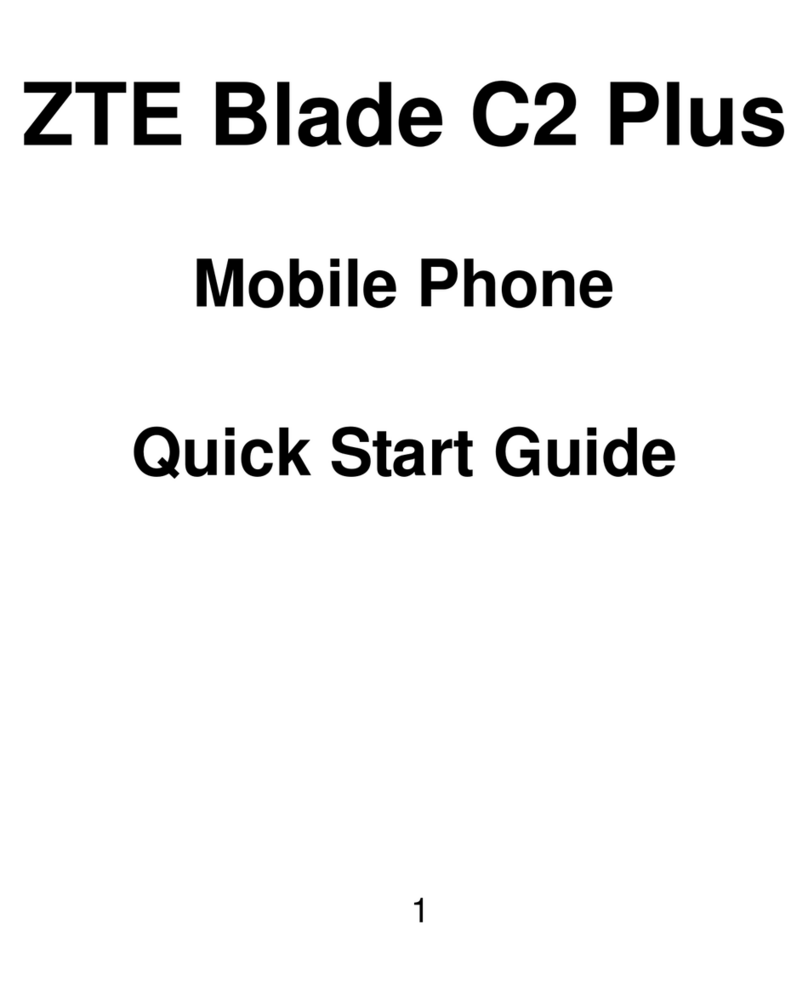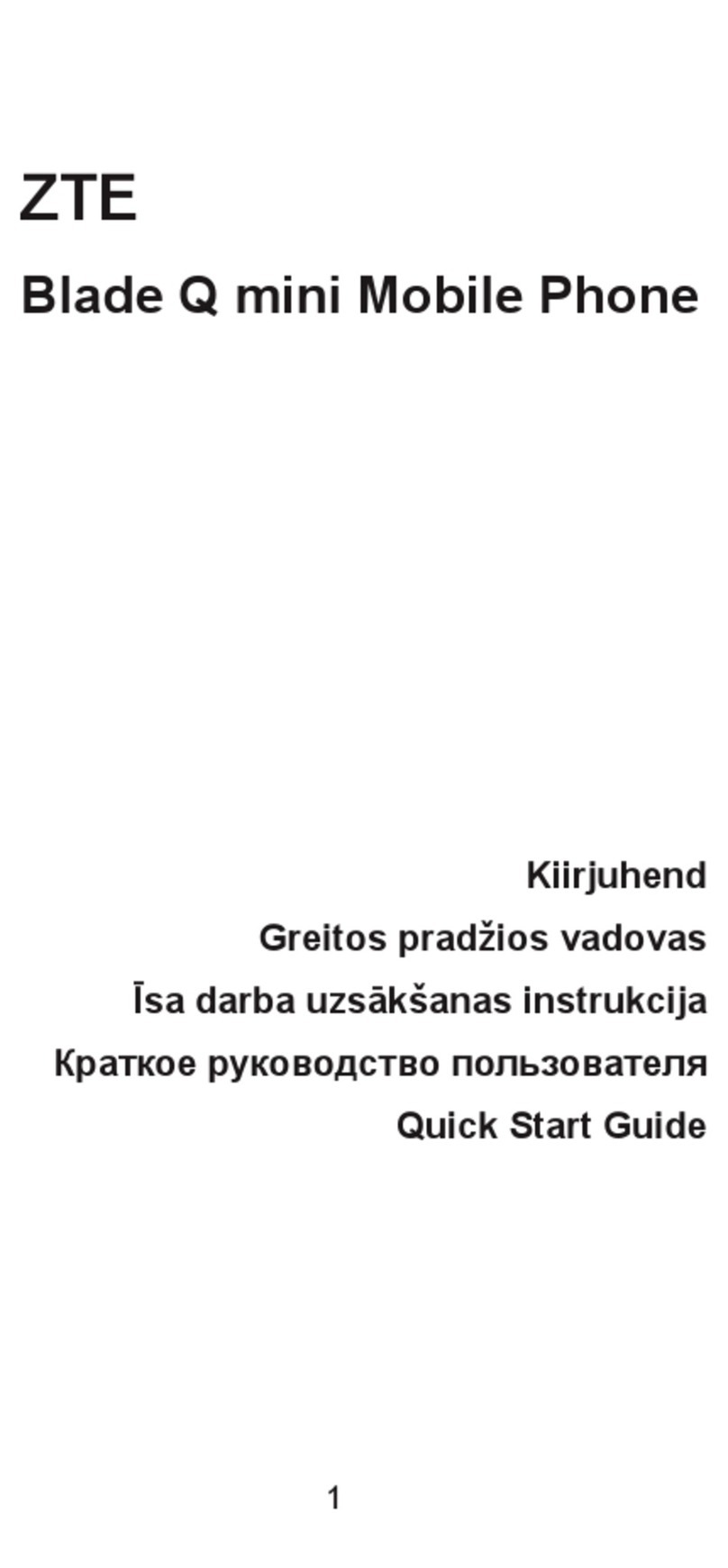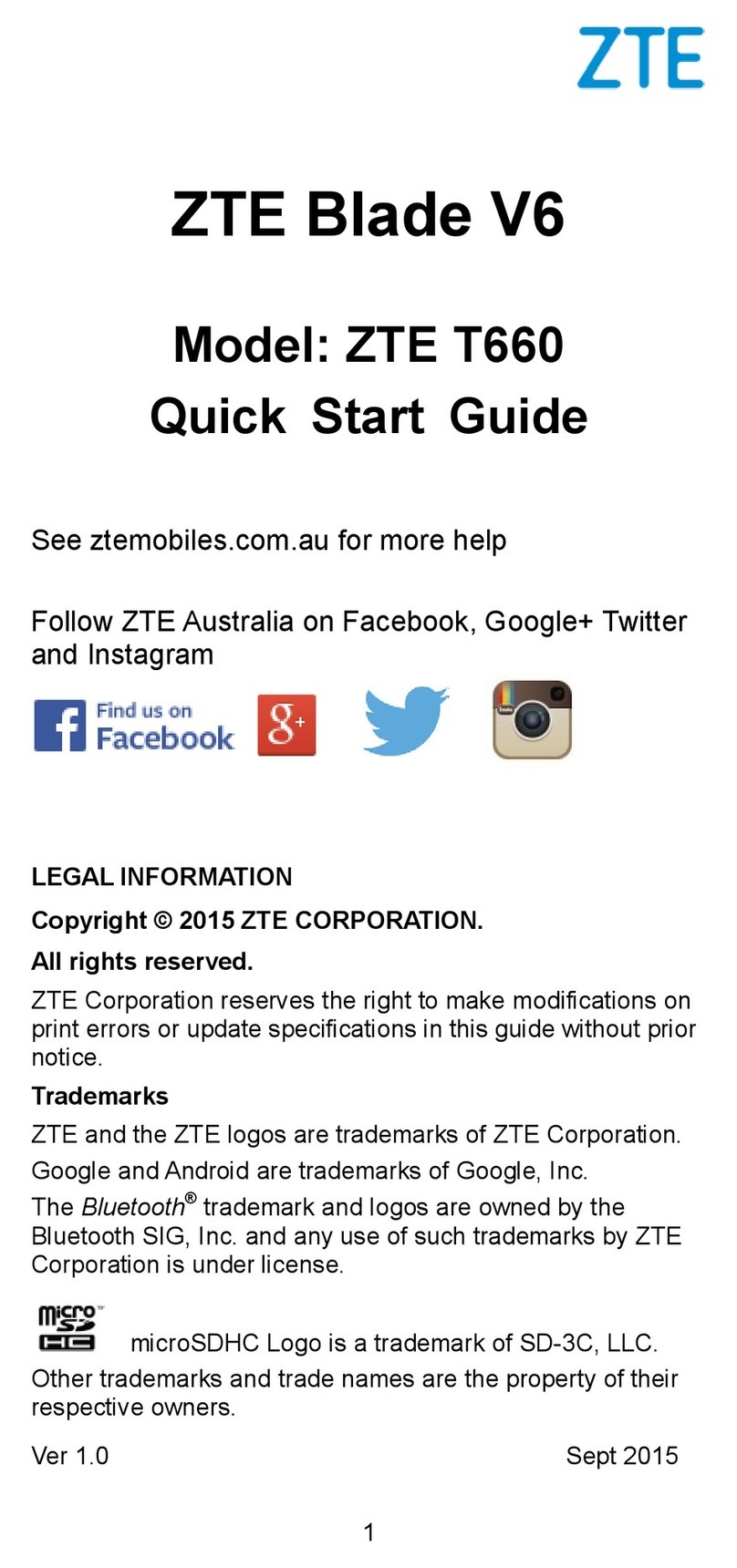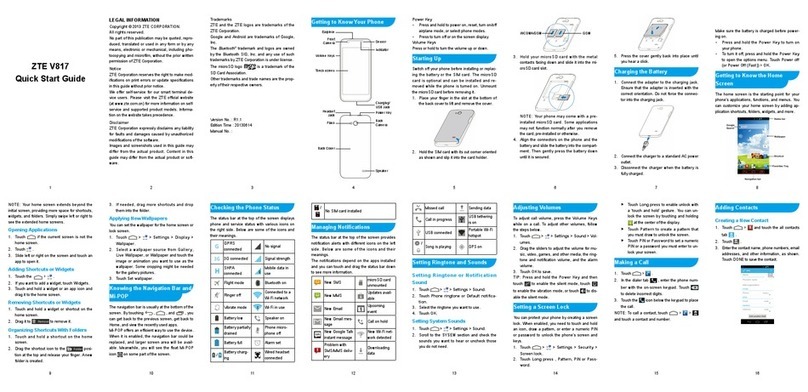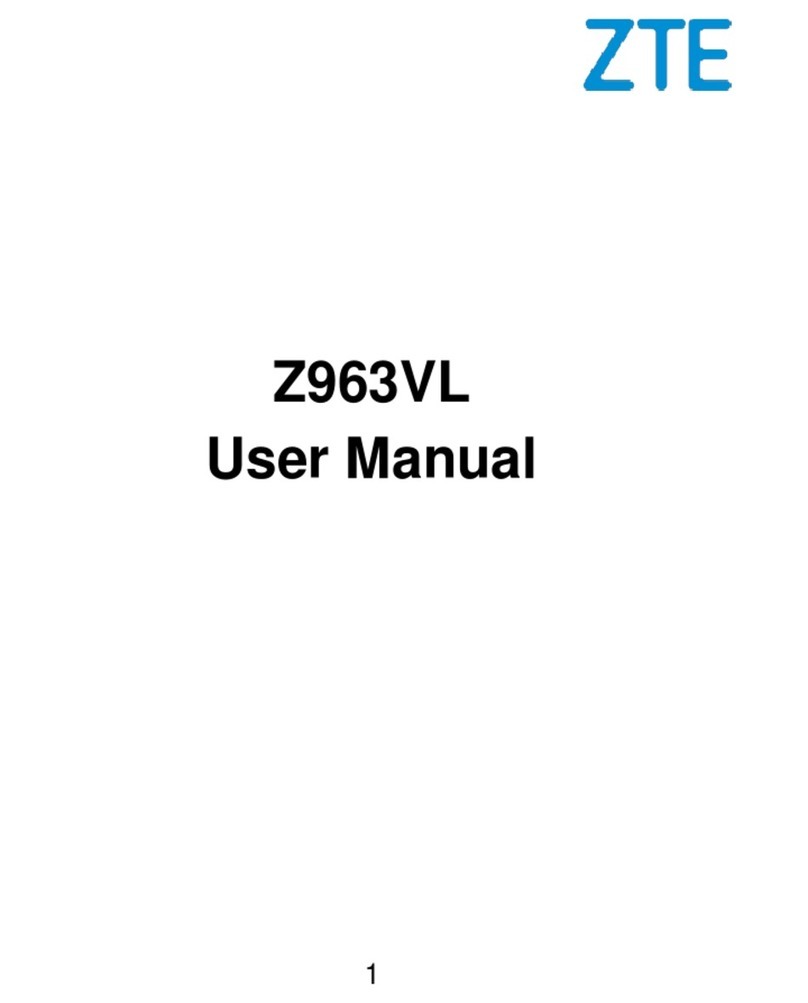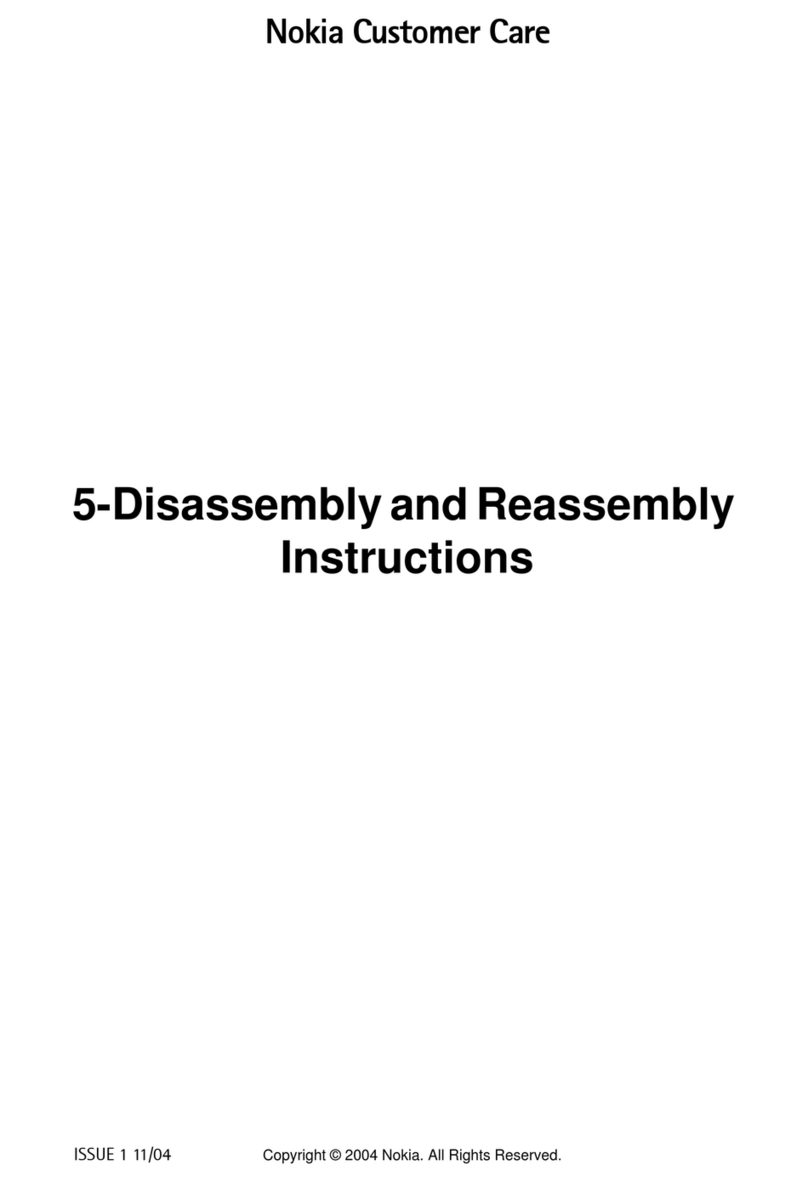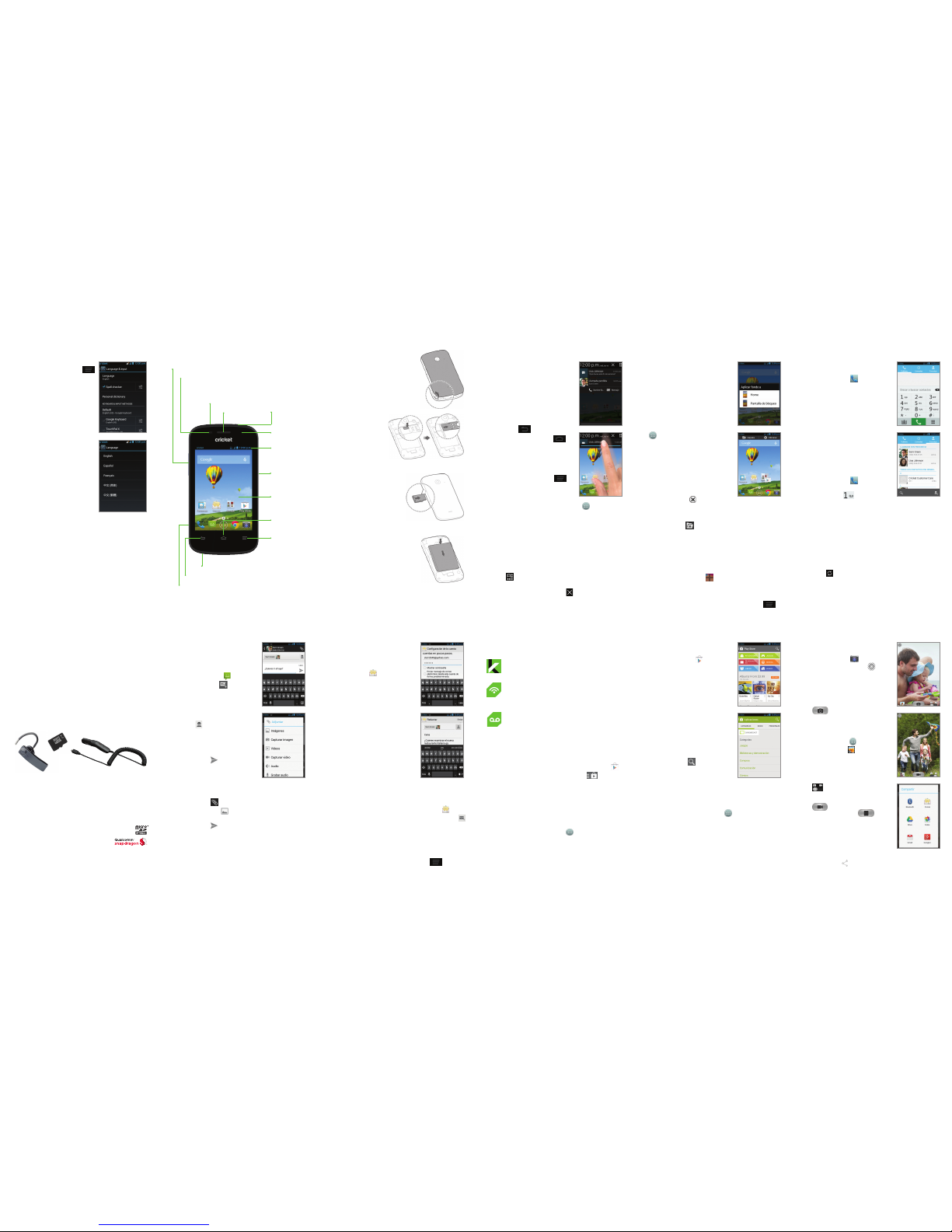Pantalla táctil
Para navegar en tu teléfono
•
Usa la punta de tus dedos para
tocar ligeramente la pantalla.
•Da golpecitos rápidos con tus
dedos en la pantalla táctil
para deslizarte hacia arriba,
abajo, izquierda y derecha.
•Para regresar a la pantalla
anterior, toca el Botón de
retroceso .
•Toca el Botón de inicio en
cualquier momento para
regresar a la pantalla principal.
Toca por unos segundos para
iniciar la aplicación de
búsqueda Google™.
•Toca el Botón de menú
para tener acceso a las opciones
del menú para la pantalla en la
que te encuentras.
•Toca la Bandeja de aplicaciones para tener
acceso a las aplicaciones en tu téléfono.
Panel de noticaciones
El panel de noticaciones te proporciona acceso
rápido a alertas,que incluyen mensajes,correos
electrónicos y actualizaciones de software.
•Toca la parte superior de la pantalla principal y
arrastra tu dedo hacia abajo para ver el panel
de noticaciones.
•Toca para elegir Wi-Fi, Bluetooth,y otros ajustes.
•Desliza a la derecha para eliminar noticaciones
individuales o toca Eliminar para eliminarlas
todas.
Llamadas y correo de voz
Para hacer una llamada
1. Desde la pantalla principal,
toca Teléfono .
2. Elige una opción para hacer
una llamada:
•Teléfono: ingresa
manualmente un número
telefónico.
•Llamadas: devuelve o
reintenta una llamada.
•Favoritos: contactos
frecuentes.
Para revisar el correo
de voz
1. Desde la pantalla principal,
toca Teléfono .
2. Oprime por unos segundos
Botón de 1 .
Uso de la llamada en espera
La llamada en espera te ayuda a contestar o
poner una llamada en espera mientras estás en
otra llamada.
1. Cuando estés conversando en el teléfono,
escucharás un tono en caso de que entre otra
llamada.
2. Contesta la nueva llamada.Tu llamada actual
se colocará automáticamente en espera.
3. Toca para pasar de una llamada a otra.
Mensajes de texto
y con fotos
Para enviar un mensaje
de texto
1. Desde la pantalla principal,
toca Mensajería .
2. Toca Redactar para
comenzar un nuevo
mensaje de texto.
3. En el campo Para, ingresa
un número o el nombre
de un contacto, o toca
Todos para tener
acceso a tus contactos.
4. Toca el campo Escribir
mensaje e ingresa
tu mensaje.
5. Toca Enviar para enviar
el mensaje.
Envía una imagen
1. Sigue los pasos del
1 al 4 descritos arriba.
2. Toca el Clip .
3. Toca Imágenes y selecciona la fotografía
deseada.
4. Toca Enviar para enviar el mensaje.
Aplicaciones en Google Play™
Ten acceso a Google Play
1. Desde la pantalla principal,
toca Play Store .
2. Ingresa tu cuenta actual de
Google o crea una siguiendo
los pasos que se indican en
la pantalla.
Navega en Google Play
Desde Play Store, tendrás
muchas maneras de buscar las
aplicaciones, los juegos y más.
1. Toca una categoría para
recorrer aplicaciones
populares, juegos, películas
y música organizadas por su
popularidad o por categoría.
2. Toca Buscar para buscar
en Play Store un juego o
aplicación especíca.
3. Para instalar, toca la
aplicación y sigue las instrucciones. Una vez
instalada, verás una noticación en el panel de
noticaciones.Abre la aplicación desde esta
noticación o ubicando la aplicación en
Bandeja de aplicaciones .
Correo electrónico
Conguración de correo
electrónico (Gmail™
,
Yahoo!®, etc.)
1. Desde la pantalla principal,
toca Correo .
2. Ingresa la dirección de correo
electrónico y la contraseña
y luego toca Siguiente.
3. Conrma la conguración
de la cuenta de correo
electrónico y toca Siguiente.
4. Nombra la cuenta,escribe tu
nombre como aparecerá en
tus mensajes de salida y luego
toca Siguiente.Tu correo
electrónico empezará a
sincronizarse con tu teléfono.
Nota: para establecer un
correo electrónico corporativo,
comunícate con tu administrador
de informática.
Para crear y enviar un
mensaje de correo electrónico
1. Desde la pantalla principal, toca Correo .
2. Para escribir un mensaje nuevo, toca Redactar .
3. Toca el campo de Para e ingresa una
dirección de correo electrónico o un nombre.
4. Ingresa un asunto y el mensaje de correo
electrónico.
5. Para agregar archivos al mensaje de correo
electrónico, toca el Botón de menú , toca
Adjuntar un archivo, y selecciona un archivo.
6. Toca Enviar para enviar el mensaje.
Personalización
Para establecer el fondo
de pantalla
•
Para cambiar el fondo de
pantalla de la pantalla principal
o de bloqueo, oprime por unos
segundos la parte en blanco
de la pantalla principal y sigue
las instrucciones de la pantalla.
Añadir a la pantalla principal
•TocaBandeja de aplicaciones
y luego elige aplicaciones
o widgets.
•
Toca por unos segundos el icono
del elemento que deseas
agregar y luego arrástralo hasta
la pantalla principal.
•Paramoverunicono,oprime
por unos segundos y arrástralo
hasta su nueva ubicación.
Para eliminarlo, arrástralo
hasta Eliminar .
Organizar las pantallas principales
•Oprime por unos segundos un icono y arrástralo a
una Carpeta . Para mantener tus cosas juntas
como quieres,arrastra iconos y agrégalos a una
carpeta existente.
•
Para cambiar el nombre a una carpeta, tócala y
luego toca el nombre para que aparezca el teclado.
Para crear nuevas pantallas principales
•Desdelapantallaprincipal,juntarápidamente
dos dedos.Toca Más en la pantalla en blanco.
Ten acceso a tus aplicaciones más recientes
y el contenido
•
Toca por unos segundos el Botón de menú .
Cambio de idioma
1. Desde la pantalla principal,
toca el Botón de menú .
2. Toca System settings
(Conguración del sistema)
> Language & input
(Teclado e idioma).
3. Toca Language (Idioma).
4. Toca el idioma que
desearías usar.
Conoce tu ZTE Prelude 2
Cámara y video
Para tomar una fotografía
1. Desde la pantalla principal,
toca Cámara .
2. Toca Conguración para
ajustar la conguración de
tu cámara.Aumenta y
disminuye al acercar con
tus dedos o con los Botones
de volumen.
3. Toca el Botón obturador
para tomar una foto.
Para ver las imágenes
1. Desde la pantalla principal,
toca la Bandeja de
aplicaciones .
2. Toca Galería .
Para tomar un video
1. En el modo de cámara,toca
el control deslizante de la
Cámara/videograbadora
para cambiar a la
videograbadora.
2. Toca Empezar grabación
para comenzar y toca
Parar grabación para
detener la grabación.
Para enviar una fotografía
1. Después de tomar una
fotografía, toca la vista en
miniatura en la esquina de
la pantalla, y luego toca
Compartir .
2. Desplázate por las opciones para enviarla
por mensaje de texto o correo electrónico,
Picasa™
, y más.
Más información
La información detallada de ayuda,incluyendo las
especicaciones del teléfono, solución de problemas
y las preguntas frecuentes se encuentran disponibles
en www.cricketwireless.com/support/devices.
En el teléfono
•Llamaalservicioalclienteal1-855-246-2461 o
•Marca611 desde tu teléfono.
Accesorios
Para más información con respecto a los accesorios,
visita la tienda local de Cricket o dirígete a www.
cricketwireless.com/shop/accessories.
Importante: los inventarios de la tienda y por
Internet pueden variar.
No envíes mensajes de texto al momento
de conducir.
Nota: se requiere un método de pago Google
Wallet™para comprar aplicaciones.
Servicios de Cricket
¡Estos servicios hacen que el uso de Cricket sea
mejor y más sencillo!
My Cricket: ten acceso a la facturación, haz
pagos rápidos,ve el uso y ten acceso a la
ayuda desde la palma de tu mano.
Cricket Wi-Fi:
conéctate automáticamente
a sitios con cobertura gratuita de Wi-Fi
®
, que
te ayudan a maximizar el uso de datos y
mejorar la cobertura.
Correo de voz de Cricket: mira rápidamente
tus mensajes de correo de voz,ten acceso
a ellos y escúchalos. Guarda fácilmente
números importantes en tu lista de Favoritos
y responde a los mensajes llamando o
enviando un mensaje de texto.
Para actualizar y usar las aplicaciones
1. Desde la pantalla principal, toca Play Store .
2. Toca el icono de menú Play Store , y luego
toca Mis aplicaciones.
3. Toca el nombre de la aplicación y luego toca
Actualizar.
4. Toca Aceptar/Continuar.
5. Una vez instalada,verás una noticación en
el panel de noticaciones.Abre la aplicación
desde esta noticación o localízala en
Bandeja de aplicaciones .
El producto cumple con los Lineamientos sobre la Exposición a
Radiofrecuencia de FCC ID SRQ-Z667. Este teléfono cumple con la
Parte 15 de las Reglas de FCC. La operación está sujeta a las siguientes
dos condiciones: (1) este teléfono no puede ocasionar interferencia
perjudicial, y (2) este teléfono debe aceptar cualquier interferencia
recibida, incluyendo interferencia que pueda causar una operación
no deseada. © 2014 Cricket Wireless LLC. Todos los derechos reservados.
Cricket es una marca de Cricket Wireless LLC. Las demás marcas
son propiedad de sus respectivos propietarios.El logotipo de
microSDHC es una marca de SD-3C, LLC. Qualcomm®y
Snapdragon™ son marcas comerciales de
Qualcomm Incorporated,registradas en Estados
Unidos y en otros países.Utilizado con permiso.
© 2014 ZTE CORPORATION.Todos los derechos reservados. No se
puede extraer, reproducir, traducir ni utilizar ninguna parte de esta
publicación de ninguna forma ni por ningún medio,electrónico ni
mecánico, incluyendo las fotocopias y el microlm, sin el permiso previo
de ZTE Corporation.El manual es publicado por ZTE Corporation. Nos
reservamos el derecho de hacer modicaciones en los errores impresos
o actualizar especicaciones sin aviso previo.
079584506463 Impreso en China
Audífono
Sensor de proximidad
y de luz
Puerto para los
audífonos
Barra de
estado y
noticaciones
Ranura para
tarjeta
microSDHC™
Pantalla
táctil
Botón de
menú
Botón de
inicio
Botón de
encendido
Luz del
indicador
Ajuste del teléfono
1. Quita la tapa de atrás.
2. Oprime sobre el
candado de la
tarjeta SIM, luego
inserta la tarjeta
SIM con la esquina
cortada hacia afuera
y los contactos dorados
hacia abajo.
3. Inserta la tarjeta
microSDHC (no incluida)
con los contactos
dorados hacia abajo.
4. Inserta la batería, y
asegúrate de que
los conectores estén
alineados.
5. Vuelve a colocar la tapa y carga el teléfono.
Botones de volumen
Botón de retroceso
Micrófono
Puerto de
carga/datos